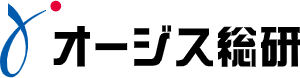【AWS】Amazon CloudWatch Logsとは?ログ収集・監視など何ができるのかを解説
AWSの監視ツール「Amazon CloudWatch Logs」は、ログデータをリアルタイムで収集し、システムの健全性を可視化するのに役立ちます。本記事では、CloudWatch Logsでできること、基本的な使い方や設定方法について詳しく解説します。
Amazon CloudWatch Logsとの連携可能な運用自動化ソリューション「Cloud Arch」の概要や特徴がわかる資料
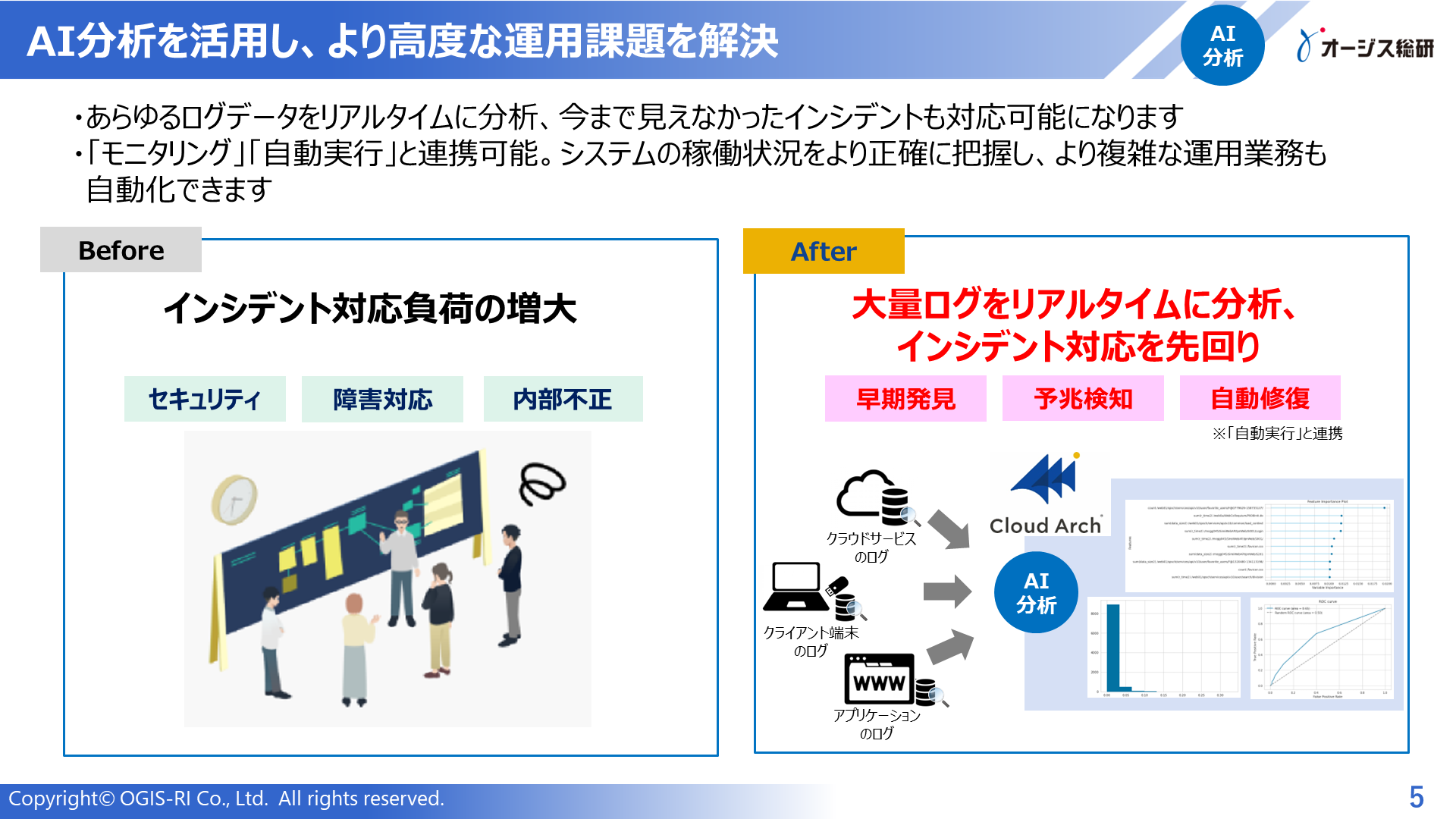
学べること
● 「Cloud Arch」で実現できることや主要機能
● コスト削減、人手不足解消、人為的ミス 0 の「Before/After」
● 導入後の運用イメージ
「Cloud Arch」の概要資料だけでなく、運用自動化の進め方やAIOpsの推進事例などの資料もございます。貴社の運用自動化やAIOps推進のヒントにぜひこれらの資料をご活用ください。
Amazon CloudWatch Logsとは?
Amazon CloudWatch Logsは、AWS環境で生成されるログデータをリアルタイムに収集・管理し、システムの動作状況を効率的に監視できるサービスです。ログの一元管理により、トラブルの早期発見や原因特定を支援し、運用の自動化や効率化に貢献します。
Amazon CloudWatch Logsとは?
Amazon CloudWatch Logsは、AWSが提供するログ管理サービスで、クラウド上のアプリケーションやインフラからのログを集めて管理します。
このサービスを使うと、システムの動作状況やパフォーマンスをリアルタイムで把握でき、特定のパターンを検知してアラートを設定することで、トラブルの早期発見や迅速な対応が可能です。また、ログを長期間保存して分析に活用でき、セキュリティや監査にも役立ちます。さらにAWSの他サービスとも連携でき、たとえばAWS Lambdaを使って自動でアクションを実行するなど、運用の自動化や効率化に貢献します。
Amazon CloudWatch Logsのロググループとは?
Amazon CloudWatch Logsの「ロググループ」は、ログデータを整理して管理するための基本的な単位です。各ロググループは、アプリケーションやシステムの異なるコンポーネントから出力された関連するログデータを集め、管理しやすくします。特定のアプリケーションやサービスごとにログをまとめることで、モニタリングや分析が容易になります。
ロググループは通常、特定のアプリケーションや環境ごとに名前が付けられ、適切なアクセス権限や保存期間が設定されます。これにより、必要な期間だけログデータを保持し、アクセス制限も可能です。さらに、CloudWatchメトリクスフィルターを適用することで、特定のログイベントをリアルタイムで監視し、アラートの設定も行えます。
また、ロググループは他のAWSサービスと統合でき、AWS LambdaやAmazon EC2からのログを直接CloudWatch Logsに送信して、ロググループに保存することが可能です。こうした設定により、複数のシステムのログを一元管理し、包括的なモニタリングとトラブルシューティングが実現します。
さらに、ロググループではログの保存期間を設定し、指定期間を過ぎると自動で削除できるため、ストレージコストの最適化も可能です。CloudWatch Logs Insightsを利用してクエリを実行することで、詳細な分析も可能になり、システムのパフォーマンス向上に役立つインサイトを得ることができます。
Amazon CloudWatch Logsのログストリームとは?
Amazon CloudWatch Logsの「ログストリーム」は、特定のアプリケーションやサービスから生成されるログの連続データを指します。各ログストリームには一意の識別子が付与されており、ログの出所ごとに整理できるため、必要なログの追跡が容易になります。
ログストリームは通常「ロググループ」に含まれ、ロググループは関連するログストリームをまとめて管理する役割を果たします。たとえば、複数のサーバーから出るWebアプリケーションのログを1つのロググループで管理することで、ログの整理が簡単になります。
また、ログストリームは柔軟に扱え、システムのスケーリングやサービスの追加に合わせて増減し、リアルタイムでログを収集します。このため、システム全体の状況を常にモニタリングでき、異常発生時には素早く対応できます。
さらに、Amazon CloudWatch Insightsなどの分析ツールと連携して、詳細なログ分析が可能です。これにより、開発者や運用チームは、パフォーマンスやセキュリティ上の課題を素早く把握・解決するための重要な情報を得られます。ログストリームは、CloudWatch Logsの基盤となる機能として、効率的なログ管理と分析を支えています。
ロググループとログストリームの違い
Amazon CloudWatch Logsを使う際に知っておきたい基本的な要素が「ロググループ」と「ログストリーム」です。これらはログデータを整理するための重要な構成要素ですが、それぞれの役割が異なります。
まず、ロググループは、同じカテゴリや目的で使用されるログをまとめる「箱」のような役割を果たします。たとえば、特定のアプリケーションに関するすべてのログを1つのロググループに集めることで、管理がしやすくなります。ロググループでは、データの保存期間や暗号化などの設定ができ、ログのライフサイクルを一括管理できます。
一方、ログストリームは、ロググループ内でさらに個別の「ログの流れ」を表すもので、通常は1つのソースから連続して発生するログデータを示します。たとえば、特定のEC2インスタンスやLambda関数から出力されるログが別々のログストリームとして記録されます。これにより、ログデータの出所が明確になり、特定のソースからのログを追跡しやすくなります。
つまり、ロググループは大きくカテゴリ分けを行う単位で、ログストリームはそれぞれのログデータの流れを管理する単位です。これらを組み合わせて使うことで、CloudWatch Logsの機能を活用して、効率的にログを収集・モニタリング・分析できるようになります。
Amazon CloudWatch Logsの仕組み
Amazon CloudWatch Logsは、AWSでのログ管理とモニタリングに役立つ重要なサービスです。AWSリソースやアプリケーションから発生するログデータを収集し、保存、監視、分析できる仕組みを提供しています。CloudWatch Logsは「ロググループ」と「ログストリーム」に分けて管理され、ロググループは特定の環境やアプリケーションに関連するログの集まり、一方でログストリームはリソースごとに生成されるログの連続データを指します。
CloudWatch Logsは、CloudWatchエージェントやSDKを使用して、AWS内のサービスやオンプレミスのサーバーからログをリアルタイムで収集できます。たとえば、EC2インスタンスやLambda関数からのログを簡単に送信し、保存期間も柔軟に設定できるため、法規制やビジネス要件に応じてデータを保持できます。
保存したログデータには、特定のパターンを見つけるためのメトリクスフィルターや、異常をすぐに検出するためのアラーム設定が可能です。また、AWS CloudWatch Logs Insightsを使えば、ログデータにクエリを実行して詳細な分析ができ、システムのパフォーマンスを最適化し、問題発生時の迅速な対応に役立つ情報を得られます。
Amazon CloudWatch Logsの対象サービス一覧
Amazon CloudWatch Logsは、AWSのさまざまなサービスと連携してログデータを一元管理できるサービスです。これにより、システムの状態をリアルタイムで監視し、異常を早期に発見できます。ここでは、CloudWatch Logsと連携できる代表的なサービスを紹介します。
まず、Amazon EC2のインスタンスからログを収集し、システムやアプリケーションの動作を監視できます。また、AWS Lambdaの実行ログを確認して、関数の稼働状況を把握することも可能です。さらに、AWS CloudTrailと連携してアカウント内の操作履歴を記録することで、セキュリティ監査を強化できます。
他にも、Amazon RDSからデータベースログを収集してデータベースのパフォーマンスを監視したり、Amazon S3のイベントログを確認してオブジェクト操作やアクセス状況を把握することも可能です。
また、AWS Elastic Beanstalk、AWS CloudFront、Amazon Route 53など、多くのAWSサービスとも連携しています。これにより、さまざまなサービスからのログをまとめて管理し、システム全体のパフォーマンス向上や運用効率化が図れます。サービスごとにログ収集設定を行うことで、より詳細な監視や分析が可能です。
Amazon CloudWatch Logsとの連携可能な運用自動化ソリューション「Cloud Arch」の概要や特徴がわかる資料
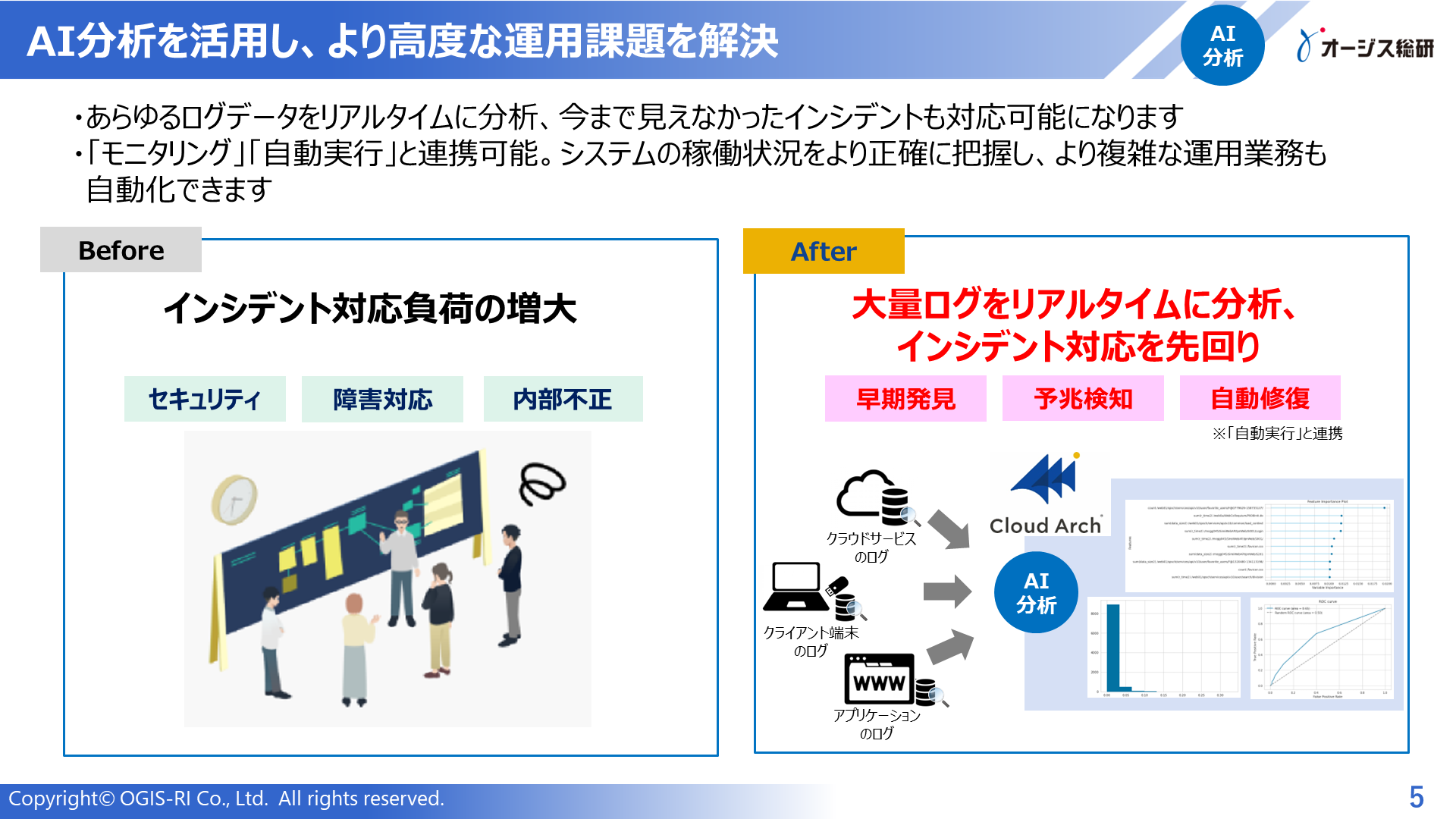
学べること
● 「Cloud Arch」で実現できることや主要機能
● コスト削減、人手不足解消、人為的ミス 0 の「Before/After」
● 導入後の運用イメージ
「Cloud Arch」の概要資料だけでなく、運用自動化の進め方やAIOpsの推進事例などの資料もございます。貴社の運用自動化やAIOps推進のヒントにぜひこれらの資料をご活用ください。
Amazon CloudWatch Logsは何ができるか?主な機能
Amazon CloudWatch Logsの各機能、ログモニタリングやイベントモニタリング、ログ検索・分析、メトリクスフィルター、アーカイブ機能についてご説明いたします。
ログのモニタリング
ログのモニタリングは、システムやアプリケーションから生成されるログデータをリアルタイムで監視し、異常を早期に発見する重要なプロセスです。Amazon CloudWatch Logsを利用すると、サーバーやアプリケーションのパフォーマンスや健康状態を継続的にチェックできます。たとえば、CPU使用率やメモリ使用量などのメトリクスを監視し、エラーログを即座に検出することで迅速な問題解決に役立ちます。
この機能では、特定の条件に基づいてアラートを設定することができ、異常が発生した際には即座に通知を受け取ることができます。ログデータはダッシュボードで視覚的に表示され、システム全体の動向を一目で把握できるのも大きな特徴です。さらに、CloudWatch Logsは他のAWSサービスと連携しており、複数のサービスからのログを一元的に管理できます。これにより、運用コストを削減しつつ、システムの可用性や信頼性を高めることが可能になります。ログのモニタリングを活用することで、プロアクティブな管理が実現し、ユーザー体験の向上にも寄与します。
イベントのモニタリング
イベントのモニタリングは、システム内で発生する重要な出来事を監視し、リアルタイムでの対応を可能にするプロセスです。Amazon CloudWatch Logsを活用することで、特定のイベントやアクティビティを追跡し、必要に応じてアラートを設定することができます。これにより、システムの異常やパフォーマンスの変動を素早く検知し、問題に対して迅速な対策を講じることができます。
たとえば、AWS Lambda関数の実行失敗やEC2インスタンスの異常終了など、特定のイベントを設定することで、これらが発生した際に即座に通知を受け取ることができます。また、重要なイベントを記録し、分析することで、システムのパフォーマンスを最適化し、運用の改善に役立てることができます。CloudWatch Logsは、視覚的なダッシュボードや詳細なクエリ機能を提供し、イベントデータを簡単に把握・分析できるようにします。このように、イベントのモニタリングは、システムの安定性を保ち、運用効率を向上させるために欠かせない機能です。
ログの検索と分析機能
ログの検索と分析機能は、膨大なログデータの中から必要な情報を迅速に見つけ出すことを可能にします。この機能を使うことで、特定のエラーメッセージやパフォーマンスの問題を簡単に検索し、必要なデータを抽出できます。たとえば、特定の期間内に発生したエラーのログをクエリして、問題の根本原因を迅速に特定することができます。
さらに、CloudWatch Logsでは、検索結果を分析してトレンドやパターンを把握することも可能です。これにより、アプリケーションやシステムのパフォーマンスを最適化し、将来的な問題を予測するためのインサイトを得ることができます。また、メトリクスフィルターを使用すれば、特定のログデータをメトリクスに変換し、ダッシュボード上で可視化することができます。これにより、ログデータを視覚的に分析しやすくなり、運用チームは状況に応じた迅速な意思決定を行うことができます。
ログの検索と分析機能を活用することで、システムの健全性を維持し、運用の効率化を図ることができます。
メトリクスフィルター
メトリクスフィルターは、ログデータをリアルタイムで監視し、特定の条件に合致するログを抽出してメトリクスとして可視化することができます。これにより、運用チームはシステムの健全性を維持し、異常の早期発見が可能になります。
具体的には、ユーザーが設定した条件に基づいてログデータをフィルタリングし、重要なイベントやエラーを捉えることができます。たとえば、特定のエラーメッセージが含まれるログをカウントして、発生頻度をモニタリングすることができます。これらのメトリクスはダッシュボードに表示され、視覚的に状況を把握しやすくなります。
さらに、メトリクスフィルターは、アラームと連携させることで、設定した条件を満たした際に自動的に通知を受けることも可能です。これにより、問題が発生した際の迅速な対応が促進され、システムの安定性が向上します。メトリクスフィルターを活用することで、運用チームはより効果的にログデータを分析し、システムのパフォーマンスを最適化することができます。
アーカイブ機能
アーカイブ機能は、ログデータを長期間保存することを可能にします。この機能を利用することで、運用チームはコンプライアンス要件を満たし、将来的な分析に備えることができます。
具体的には、ユーザーはログデータの保存期間を設定し、必要に応じて自動的に古いログをアーカイブすることができます。これにより、ストレージコストを最適化しつつ、重要なログデータを失うことなく保管しておくことができます。アーカイブされたログは、後から簡単にアクセスでき、必要な時に迅速に復元できます。
また、アーカイブ機能を使用することで、運用チームは過去のログデータを分析し、トレンドやパターンを特定することができます。これにより、システムのパフォーマンス向上や問題の予測に役立つインサイトを得ることが可能になります。アーカイブ機能を上手に活用することで、企業は運用の効率を高め、信頼性のあるシステム管理を実現することができます。
Amazon CloudWatch Logsとの連携可能な運用自動化ソリューション「Cloud Arch」の概要や特徴がわかる資料
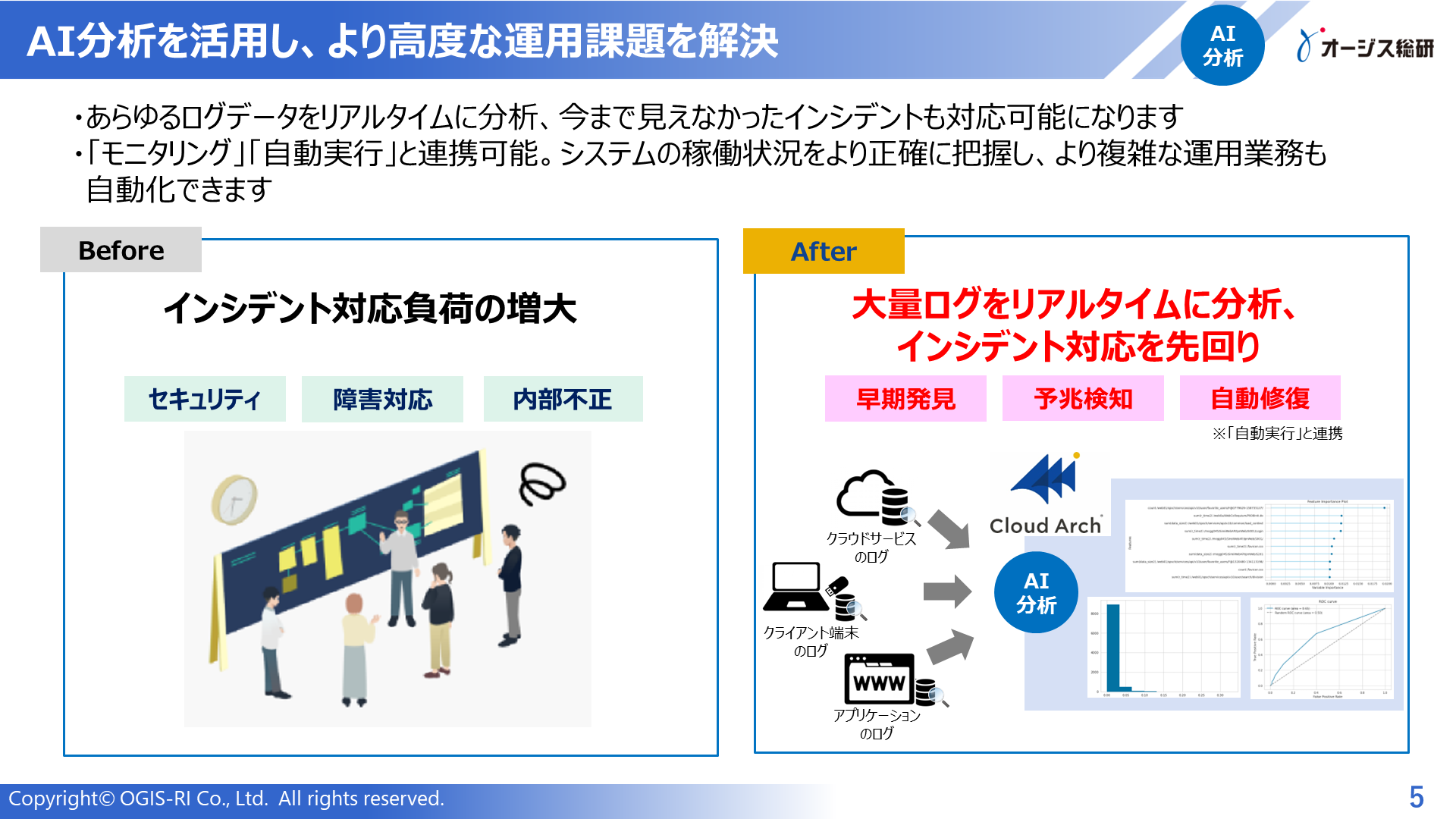
学べること
● 「Cloud Arch」で実現できることや主要機能
● コスト削減、人手不足解消、人為的ミス 0 の「Before/After」
● 導入後の運用イメージ
「Cloud Arch」の概要資料だけでなく、運用自動化の進め方やAIOpsの推進事例などの資料もございます。貴社の運用自動化やAIOps推進のヒントにぜひこれらの資料をご活用ください。
Amazon CloudWatch Logsの使い方に関する一問一答
Amazon CloudWatch Logsの対象サービスは?
1. CloudWatch Logsが対応する主なAWSサービス
CloudWatch Logsは、AWS上で稼働するさまざまなサービスのログを収集・可視化できます。代表的な対応サービスには以下があります。
・Amazon EC2(システムログやアプリケーションログ)
・AWS Lambda(関数の実行ログ)
・Amazon API Gateway(APIアクセスログ)
・Amazon VPC(VPCフローログ)
・AWS CloudTrail(操作履歴ログ)
その他、多数のマネージドサービス
2. サービスごとに必要な設定の違い
対象サービスによっては、CloudWatch Logsへの出力を有効化するために個別設定が必要です。たとえば、EC2ではCloudWatchエージェントのインストールが必要で、Lambdaでは自動的にログが出力されます。
3. ログ活用のユースケース
CloudWatch Logsは、各サービスのモニタリングやトラブルシューティングに活用されます。たとえば、Lambda関数のエラー解析、API Gatewayのアクセスパターン分析、VPC内通信のトラフィック把握などが挙げられます。
Amazon CloudWatch Logsの有効化の方法は?
CloudWatch Logsを有効にするには、まずAWS Management Consoleにログインし、「CloudWatch」サービスを選択します。次に、左側のメニューから「Logs」をクリックし、「ロググループの作成」を選択します。ロググループを作成する際に、適切な名前を付け、必要に応じて保持ポリシーやアクセス権限を設定します。次に、CloudWatch Logsエージェントをインストールし、設定ファイルを編集して、収集するログファイルのパスを指定します。エージェントを起動すると、指定したログデータがCloudWatch Logsに送信され、リアルタイムでの監視が可能になります。これらの手順を実行することで、CloudWatch Logsをスムーズに利用開始できます。
Amazon CloudWatch Logsの保存期間のデフォルトと変更方法は?
CloudWatch Logsのデフォルトの保存期間は、ロググループを作成した際に設定されず、無期限で保存されます。しかし、必要に応じて保存期間を変更することができます。保存期間を変更するには、AWS Management Consoleで「CloudWatch」を開き、「Logs」セクションに移動します。
次に、対象のロググループを選択し、「アクション」メニューから「保持ポリシーの設定」を選びます。ここで、希望する保存期間を選択することができます。保存期間は1日から10年まで設定可能で、ログデータが保持される期間を自動的に管理することができるため、ストレージコストの最適化にも役立ちます。
Amazon CloudWatch Logsのロググループの設定方法は?
CloudWatch Logsでロググループを設定することは、ログデータを整理しやすくし、効率的なモニタリングを可能にします。
まず、AWS Management Consoleにログインし、CloudWatchサービスを選択します。次に、左側のナビゲーションペインから「ログ」を選びます。「ロググループ」タブが表示されるので、そこから「ロググループの作成」をクリックします。ロググループ名を指定する際は、プロジェクトやアプリケーションに関連した名前を選ぶと管理しやすくなります。
ロググループの作成後、ログの保存期間を設定できます。デフォルトでは永続的に保存されますが、必要に応じて1日から10年間の間で変更が可能です。保存期間の設定は、ログデータの量を管理する上で重要な要素です。次に、アクセス許可を設定します。IAMロールやユーザーに対する適切なアクセス権限を設定することで、セキュリティを確保しつつ、必要なチームメンバーがログにアクセスできるようにします。
さらに、メトリクスフィルターを設定することで、ログデータから特定のパターンを検出し、リアルタイムでメトリクスを生成することも可能です。これにより、異常検知やパフォーマンスの監視がより効果的に行えます。最後に、ロググループにデータを送信する設定を行います。これは、EC2インスタンスやLambda関数など、AWSのさまざまなサービスからログを取り込むために必要です。データ送信の設定が完了すると、ロググループにデータが集約され、分析やモニタリングが可能になります。これらのステップを実行することで、CloudWatch Logsを使用した効果的なログ管理が実現します。
Amazon CloudWatch Logsの見方は?
CloudWatch Logsを効果的に活用するためには、ログデータの表示方法を理解することが重要です。CloudWatch Logsにアクセスするには、AWS Management Consoleにログインし、CloudWatchサービスを選択します。左側のメニューから「Logs」をクリックすると、作成したロググループの一覧が表示されます。
各ロググループを選択すると、その中に含まれるログストリームが一覧表示されます。ログストリームは、特定のアプリケーションやリソースから生成されたログデータの集まりです。ログストリームをクリックすると、詳細なログエントリが表示され、タイムスタンプやログメッセージが確認できます。
ログエントリは、フィルター機能を使用して特定の条件に基づいて絞り込むことができます。また、検索ボックスを利用して特定のキーワードを含むログを検索することも可能です。これにより、必要な情報を迅速に見つけ出し、問題の特定やトラブルシューティングが効率的に行えるようになります。
加えて、CloudWatch Logs Insightsを利用すれば、クエリを用いてログデータを分析し、パフォーマンスやセキュリティに関する洞察を得ることもできます。このように、CloudWatch Logsの見方を理解することで、効果的なログ管理とシステム運用の改善が図れます。
Amazon CloudWatch Logsとの連携可能な運用自動化ソリューション「Cloud Arch」の概要や特徴がわかる資料
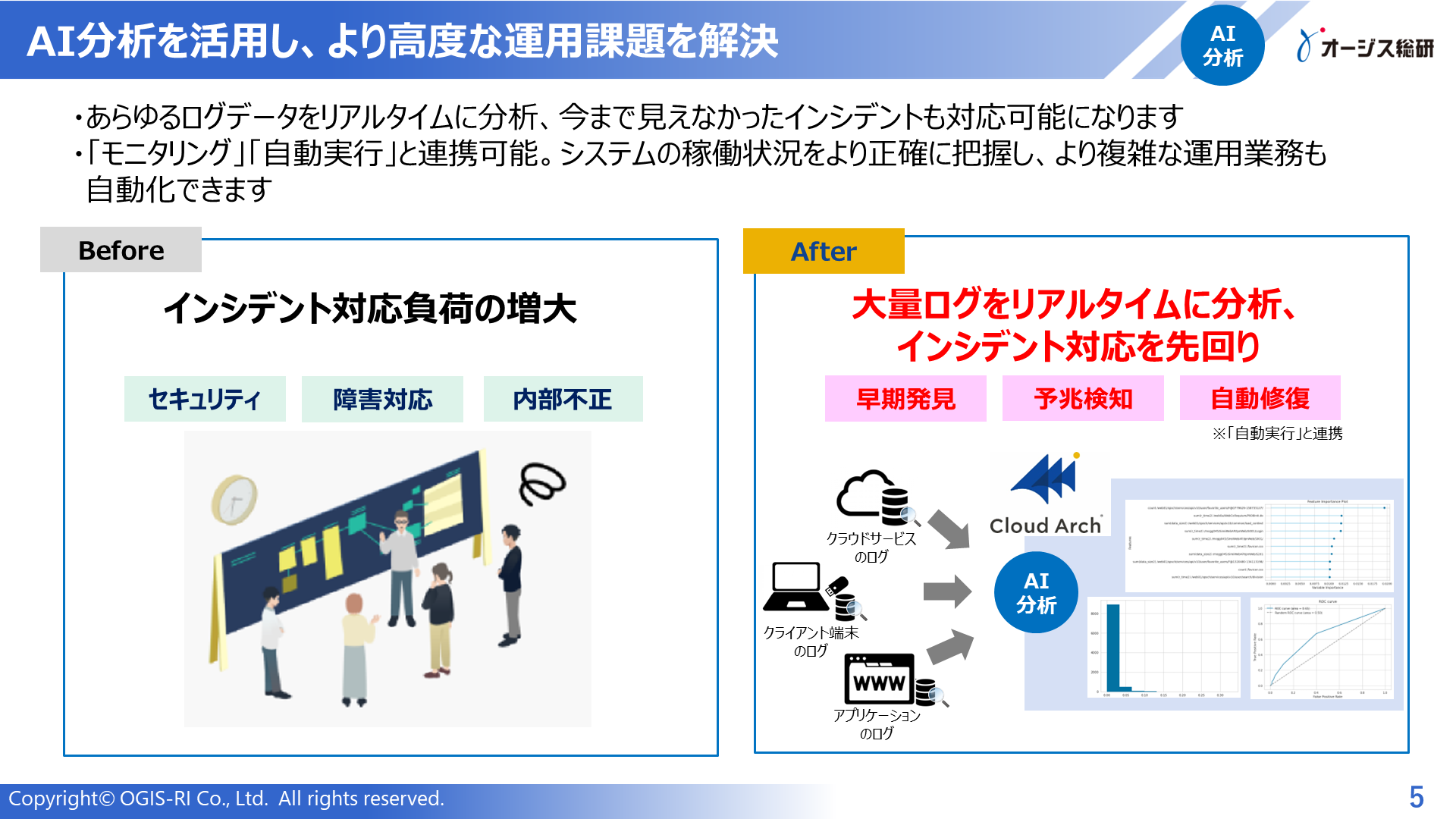
学べること
● 「Cloud Arch」で実現できることや主要機能
● コスト削減、人手不足解消、人為的ミス 0 の「Before/After」
● 導入後の運用イメージ
「Cloud Arch」の概要資料だけでなく、運用自動化の進め方やAIOpsの推進事例などの資料もございます。貴社の運用自動化やAIOps推進のヒントにぜひこれらの資料をご活用ください。
Amazon CloudWatch Logsのアーカイブ設定のやり方は?
Amazon CloudWatch Logsのアーカイブ設定は、ログデータを長期間保存し、必要に応じて後からアクセスできるようにするための重要な手順です。アーカイブの設定は主にAmazon S3を使用します。Amazon S3を使用することで、ストレージコストを最適化できます。
- ロググループの選択
AWSマネジメントコンソールにログインし、CloudWatchのダッシュボードにアクセスします。左側のナビゲーションペインから「ログ」を選択し、アーカイブしたいロググループを選びます。 - エクスポートタブの利用
選択したロググループのページで、「エクスポート」タブをクリックします。ここでは、ログデータをAmazon S3バケットにエクスポートする設定を行います。 - S3バケットの指定
エクスポート先として使用するAmazon S3バケットを指定します。S3バケットは事前に作成しておく必要があります。バケットの名前を入力し、必要に応じてプレフィックスも設定します。 - 期間の選択
エクスポートしたいログの期間を指定します。開始日と終了日を選んで、エクスポートするログの範囲を決定します。 - IAMポリシーの確認
CloudWatch LogsがS3バケットにアクセスするためには、適切なIAMロールとポリシーが設定されている必要があります。必要な権限を持つIAMロールを指定し、S3バケットへの書き込み権限があることを確認してください。 - エクスポートの実行
すべての設定が完了したら、「エクスポートの開始」ボタンをクリックしてプロセスを開始します。エクスポートが完了すると、指定したS3バケットにログデータが保存されます。
これで、指定した期間が経過すると、古いログデータが自動的にアーカイブされます。アーカイブされたログデータは、必要に応じていつでも取得可能で、アーカイブ解除の設定も行えます。
このように、CloudWatch Logsのアーカイブ設定を活用することで、効率的にログデータを管理し、将来の分析やコンプライアンス要件に対応することができます。
Amazon CloudWatch Logsのストレージは?
Amazon CloudWatch Logsのストレージについて知っておくべきポイントは、主にその柔軟性と拡張性です。CloudWatch Logsは、AWSが提供する高可用性のストレージにログデータを保存します。このストレージは、従来のオンプレミスのストレージと異なり、容量を事前に予測して確保する必要がなく、ログの量が増えるに従って自動的にスケールします。これにより、スパイク的なデータ増加にも迅速に対応でき、ビジネスの成長に合わせたスケーラビリティを提供します。
また、CloudWatch Logsのストレージは、データの耐久性と信頼性を確保するために、複数のAWSリージョンに分散して保存されます。これにより、データの可用性が向上し、万が一の障害時でもデータ損失のリスクを軽減します。さらに、ログデータは、保存時に暗号化されるため、セキュリティ面でも安心です。AWS Key Management Service (KMS)を使用して、カスタムキーで暗号化することも可能です。
ストレージコストについても考慮が必要です。CloudWatch Logsでは、使用したストレージ容量に基づいて課金されるため、コスト管理を行うことが重要です。ログデータの保存期間を設定することで、不要なデータを自動的に削除し、コストを抑えることが可能です。デフォルトでは無期限に保存されますが、7日から10年の間で自由に保存期間を設定できます。
このように、CloudWatch Logsのストレージは、AWSのインフラを活用した高い拡張性とセキュリティを提供し、効率的なコスト管理も可能にするため、多くの企業にとって魅力的な選択肢と言えるでしょう。
Amazon CloudWatch Logsの連携の仕方は?
Amazon CloudWatch Logsは、さまざまなAWSサービスやアプリケーションと簡単に連携できる機能を備えています。これにより、ログデータの収集や管理が効率的になります。以下は、CloudWatch Logsを連携させる一般的な方法です。
- AWSサービスとの統合
- Amazon EC2
EC2インスタンスで実行されているアプリケーションからのログをCloudWatch Logsに送信するには、CloudWatch Logsエージェントをインストールし、設定ファイルを用いてログの送信先を指定します。 - AWS Lambda
Lambda関数からのログは自動的にCloudWatch Logsに送信されます。関数が実行されるたびに、その結果やエラーメッセージがログとして記録されます。
- Amazon EC2
- CloudTrailとの連携
AWS CloudTrailを利用すると、AWSアカウント内でのAPIコールや操作履歴をCloudWatch Logsに記録できます。これにより、セキュリティ監査やトラブルシューティングが容易になります。 - カスタムアプリケーションとの接続:
自分自身で開発したアプリケーションやオンプレミスのサーバーからCloudWatch Logsにログを送信する場合、AWS SDKやAPIを利用して直接送信することが可能です。これにより、必要なログデータをCloudWatch Logsに統合することができます。 - 設定と管理
CloudWatch Logsの管理コンソールを使用して、連携するサービスやアプリケーションのロググループやログストリームを設定します。ここで、保存期間やアクセス権限、アラーム設定などを細かく管理できます。
これらの方法を活用することで、CloudWatch Logsを他のAWSサービスやアプリケーションと連携させ、ログデータの効率的な収集と監視を実現することができます。この連携により、システムの健全性を把握し、迅速な問題解決が可能となります。
Amazon CloudWatch Logsの操作ログを見るには?
Amazon CloudWatch Logsで操作ログを確認するには、まずAWSマネジメントコンソールにログインし、CloudWatchサービスを選択します。次に、「Logs」をクリックし、表示されるロググループの中から該当するロググループを選びます。ロググループを開くと、関連するログストリームが一覧表示されるので、見たいログストリームを選択します。
選択したログストリーム内で、特定の操作ログを確認するためには、時間範囲やフィルター条件を設定できます。これにより、必要な情報を絞り込むことができます。さらに、CloudWatch Logs Insightsを利用することで、SQLライクなクエリを使ってより複雑な検索や分析が可能です。操作ログは、アプリケーションのトラブルシューティングやパフォーマンス分析に役立ちますので、定期的にチェックすることをおすすめします。
まとめ
Amazon CloudWatch Logsは、AWS上でのログ管理を効率的に行うための強力なツールです。本サービスを活用することで、システムやアプリケーションのログデータをリアルタイムで収集、監視、分析し、異常を迅速に検出することが可能になります。主な機能には、ログのモニタリング、イベントの監視、ログ検索と分析、メトリクスフィルター、アーカイブ機能などがあり、これらを利用することで運用チームはシステムの健全性を保ちながら、より効率的な運用を実現できます。
また、CloudWatch Logsは他のAWSサービスとも連携が可能で、幅広いサービスからのログデータを統合的に管理できます。これにより、異なるサービスのログを一元化し、全体的なパフォーマンスを向上させることができます。最後に、ログデータの保存期間やアーカイブ設定も柔軟に行えるため、コンプライアンス要件への対応や将来的な分析に備えることができます。
オージス総研では、Amazon CloudWatch Logsとの連携可能な運用自動化ソリューション 「Cloud Arch」を提供しており、導入へ向けたサポートも実施しております。 Cloud Archではお客様環境に合わせてAmazon CloudWatch Logsとの連携だけでなく、さまざまな人手作業の自動化も実現いたします。
2024年12月9日公開
2025年5月23日更新
※この記事に掲載されている内容、および製品仕様、所属情報(会社名・部署名)は公開当時のものです。予告なく変更される場合がありますので、あらかじめご了承ください。
Amazon CloudWatch Logsとの連携可能な運用自動化ソリューション「Cloud Arch」の概要や特徴がわかる資料
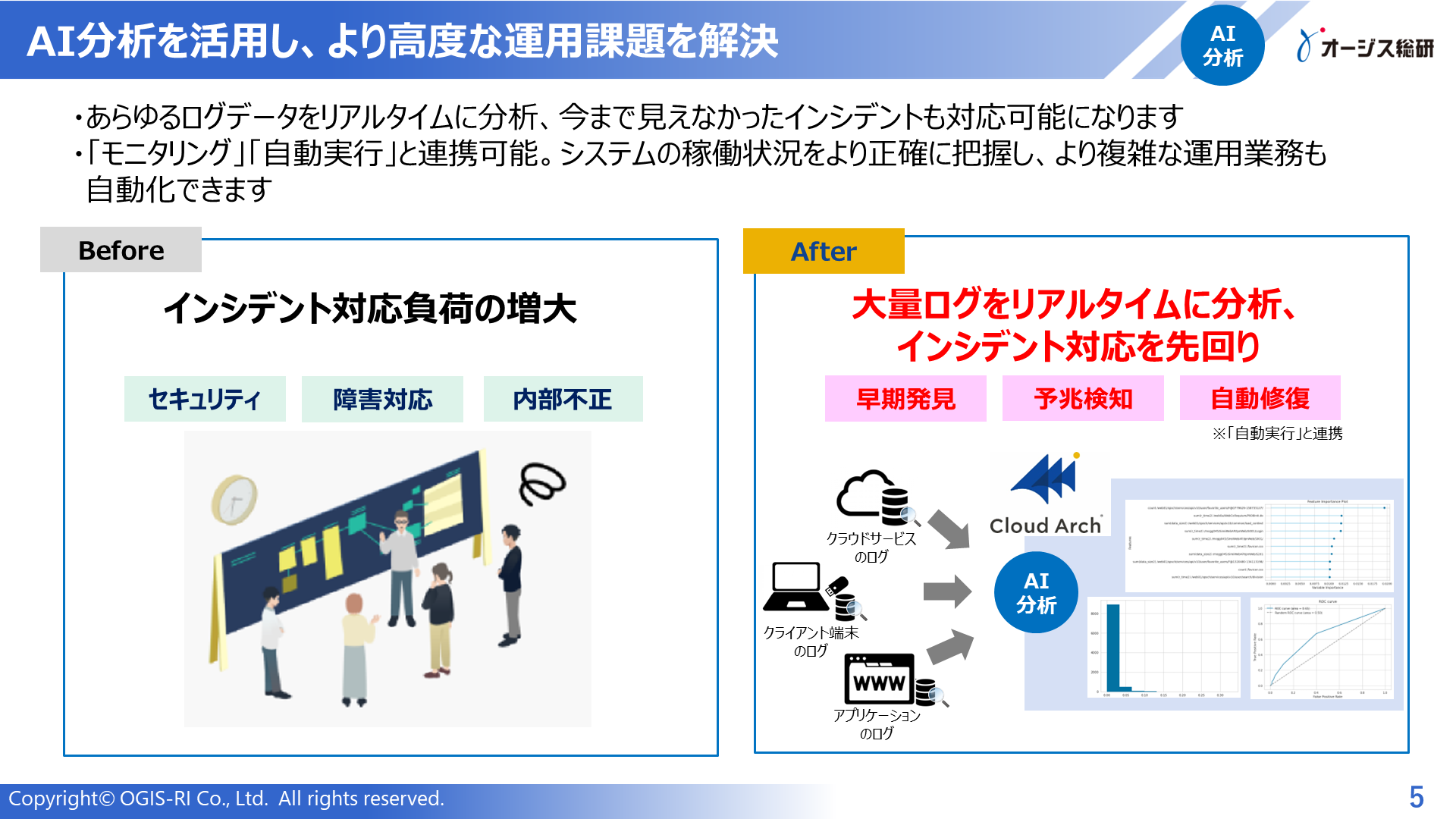
学べること
● 「Cloud Arch」で実現できることや主要機能
● コスト削減、人手不足解消、人為的ミス 0 の「Before/After」
● 導入後の運用イメージ
「Cloud Arch」の概要資料だけでなく、運用自動化の進め方やAIOpsの推進事例などの資料もございます。貴社の運用自動化やAIOps推進のヒントにぜひこれらの資料をご活用ください。
関連サービス
-
 運用自動化ソリューション「Cloud Arch」
運用自動化ソリューション「Cloud Arch」
オンプレミスシステムやプライベート / パブリッククラウドの複数サービスを利用しているシステム環境に対し、シームレスな運用自動化と統合監視の環境をご利用いただくことで複雑化するシステム運用の負担低減を実現します。
-
 Cloud Arch『障害アラート自動コール』試行版のご紹介
Cloud Arch『障害アラート自動コール』試行版のご紹介
運用自動化ソリューション Cloud Archの『障害アラート自動コール』 試行版を無料でお使いいただけます。
関連記事一覧
 NewRelicとは?オブザーバビリティプラットフォームの全貌とメリット
NewRelicとは?オブザーバビリティプラットフォームの全貌とメリット メインフレームとは?撤退か進化か、現状の課題と今後の選択肢
メインフレームとは?撤退か進化か、現状の課題と今後の選択肢 ITOM(IT運用管理)とは?ITSMやITAMとの違いやツールの機能・概要を解説
ITOM(IT運用管理)とは?ITSMやITAMとの違いやツールの機能・概要を解説 外形監視とは?目的や仕組み、メリット・デメリットを解説
外形監視とは?目的や仕組み、メリット・デメリットを解説 オブザーバビリティとは?意味や監視との違い、IT運用における必要性を解説
オブザーバビリティとは?意味や監視との違い、IT運用における必要性を解説 Splunkとは?ログ監視や分析、セキュリティ強化などを解説【スプランク入門】
Splunkとは?ログ監視や分析、セキュリティ強化などを解説【スプランク入門】 APM(アプリケーション性能管理)とは?意味や性能監視の重要性、APMツールについて
APM(アプリケーション性能管理)とは?意味や性能監視の重要性、APMツールについて AIOpsを始めるために必要なことを解説
AIOpsを始めるために必要なことを解説 AIOpsとは?AIOpsの運用事例や機能、メリットを解説
AIOpsとは?AIOpsの運用事例や機能、メリットを解説 サーバーダウンの原因と対策とは?システム障害を防ぐサーバー運用について解説
サーバーダウンの原因と対策とは?システム障害を防ぐサーバー運用について解説 システム・サーバー運用業務の自動化が進まない理由と運用自動化を成功に導くポイント
システム・サーバー運用業務の自動化が進まない理由と運用自動化を成功に導くポイント 運用自動化プラットフォームKompiraとは?特長と導入メリット、事例について
運用自動化プラットフォームKompiraとは?特長と導入メリット、事例について サーバー監視とは?目的やツールの選び方、自動化について解説
サーバー監視とは?目的やツールの選び方、自動化について解説 運用自動化の事例紹介-システム運用をラクにする運用自動化を実現するには?
運用自動化の事例紹介-システム運用をラクにする運用自動化を実現するには? 運用自動化とは?自動化のメリットと方法、効率の良い進め方を解説
運用自動化とは?自動化のメリットと方法、効率の良い進め方を解説 システム運用とは?運用管理と保守の違いや仕事内容、業務効率化の方法を解説
システム運用とは?運用管理と保守の違いや仕事内容、業務効率化の方法を解説